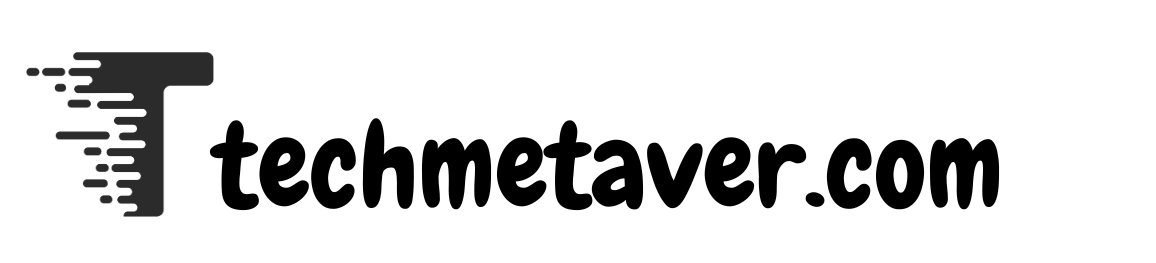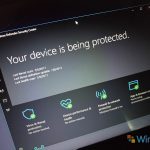Di era digital saat ini, data telah menjadi salah satu aset paling berharga. Dokumen pribadi, laporan keuangan, file pekerjaan penting – semua ini disimpan secara elektronik di komputer. Sayangnya, tanpa adanya perlindungan yang andal, data ini dapat dengan mudah diakses oleh penyerang. Salah satu cara paling efektif untuk mengamankan file adalah enkripsi.
Enkripsi adalah proses mengubah data menjadi kode yang tidak dapat dipahami yang tidak dapat dibaca tanpa kunci khusus (kata sandi atau sertifikat). Dengan melindungi file Anda dengan enkripsi, Anda memastikan bahwa hanya orang yang berwenang yang dapat mengaksesnya. Pada artikel ini, Anda akan mempelajari cara mengenkripsi file penting di PC Anda menggunakan fitur bawaan Windows dan program pihak ketiga.
Mengapa Enkripsi Diperlukan?
Sebelum melanjutkan ke langkah teknis, penting untuk memahami mengapa enkripsi diperlukan:
Perlindungan informasi pribadi: dokumen, kartu identitas, data perbankan dapat digunakan untuk tujuan jahat.
Kerahasiaan data pekerjaan: dokumen proyek dan bisnis tidak boleh diungkapkan kepada pihak luar.
Keamanan jika perangkat hilang atau dicuri: jika laptop jatuh ke tangan yang salah, file terenkripsi akan tetap tidak dapat diakses.
Cara Mengenkripsi File Menggunakan Windows (EFS)
Sistem operasi Windows dalam edisi Pro dan Enterprise menyertakan fitur Encrypting File System (EFS) bawaan. Berikut cara menggunakannya:
Langkah :
Klik kanan pada file atau folder yang ingin Anda enkripsi.
Pilih Properti.
Klik Lanjutan.
Centang kotak Enkripsi konten untuk mengamankan data.
Klik OK, lalu Terapkan.
Pilih apakah akan mengenkripsi file saja atau juga mengenkripsi file dan folder yang dilampirkan.
Konfirmasikan dengan OK.
File tersebut akan tetap dalam bentuk yang sama, tetapi hanya dapat dibuka dari akun Windows Anda.
Penting:
Fitur ini hanya tersedia di Windows Pro dan Enterprise. Ini tidak tersedia di versi Rumah.
Jika Anda menyalin file terenkripsi ke PC lain tanpa mendekripsinya, Anda tidak akan dapat membukanya.
Mengenkripsi file dengan 7-Zip
Baik Anda menggunakan Windows Home atau lebih memilih solusi pihak ketiga, 7-Zip adalah pilihan yang tepat. Gratis, mudah digunakan, dan mendukung enkripsi AES-256 yang kuat.
Langkah :
Gunakan 7-Zip dari situs resminya: https://www.7-zip.org.
Klik kanan pada file/folder → 7-Zip > Tambahkan ke arsip….
Di jendela yang terbuka:
Pilih format arsip (.7z atau .zip).
Masukkan kata sandi Anda di bidang yang sesuai.
Centang Enkripsi nama file.
Klik Oke.
Arsip terenkripsi akan dibuat, yang hanya dapat dibuka jika Anda memiliki kata sandi.
Menggunakan VeraCrypt untuk Enkripsi Tingkat Lanjut
Jika Anda perlu mengenkripsi data dalam jumlah besar atau membuat disk virtual terenkripsi, kami sarankan untuk menggunakan VeraCrypt, alat yang ampuh dan gratis.
Langkah :
Gunakan VeraCrypt: https://www.veracrypt.fr.
Buka program dan klik Buat Volume.
Pilih Buat wadah file terenkripsi, lalu Berikutnya.
Pilih Volume Standar VeraCrypt, lalu Berikutnya.
Tentukan lokasi dan nama file kontainer.
Atur ukurannya (misalnya 500 MB).
Pilih algoritma enkripsi (AES adalah pilihan yang baik).
Buat dan masukkan kata sandi yang kuat.
Format volumenya (FAT atau exFAT).
Setelah selesai, Anda akan dapat memasang container sebagai disk virtual.
Pindahkan file ke disk – setelah turun, akses ke file tersebut tidak dapat dilakukan tanpa kata sandi.
Tip Tambahan
Gunakan kata sandi yang kuat: minimal 12 karakter, dengan huruf besar dan kecil, angka dan simbol.
Jangan menuliskan kata sandi Anda dalam bentuk teks biasa – gunakan pengelola kata sandi.
Pastikan untuk membuat cadangan file terenkripsi. Kehilangan kata sandi akan membuat data Anda tidak dapat dipulihkan.
Kesimpulan
Enkripsi adalah cara sederhana dan efektif untuk melindungi data Anda. Menggunakan alat bawaan Windows, 7-Zip atau VeraCrypt, Anda dapat melindungi file Anda dari akses tidak sah. Keamanan dimulai dengan sikap sadar terhadap informasi pribadi – jangan menunggu masalah, bertindaklah terlebih dahulu.